Введение
Блокировка экрана вашего iPhone 13 важна для защиты ваших персональных данных. Она гарантирует, что неавторизованные пользователи не смогут получить доступ к вашей информации, повышая безопасность вашего устройства. Это руководство предлагает вам несколько способов заблокировать ваш iPhone, обеспечивая не только безопасность, но и удобство.

Понимание важности блокировки экрана
Ваш iPhone хранит вашу цифровую жизнь. От фотографий и электронных писем до банковской информации — он содержит ценные данные, которые нуждаются в защите. Блокировка экрана служит первой линией защиты. Без нее любой может получить доступ к вашему устройству, подвергая риску кражу личных данных или утечки информации.

Блокировка экрана iPhone 13 с помощью боковой кнопки
Самый простой способ заблокировать ваш iPhone 13 — это использовать боковую кнопку. Следуйте этим шагам:
1. Найдите боковую кнопку на вашем телефоне.
2. Нажмите ее один раз, чтобы заблокировать экран.
Это быстрое действие немедленно защищает ваше устройство, предотвращая несанкционированный доступ. Для беспрепятственного опыта важно знать как ручные, так и автоматические варианты блокировки.
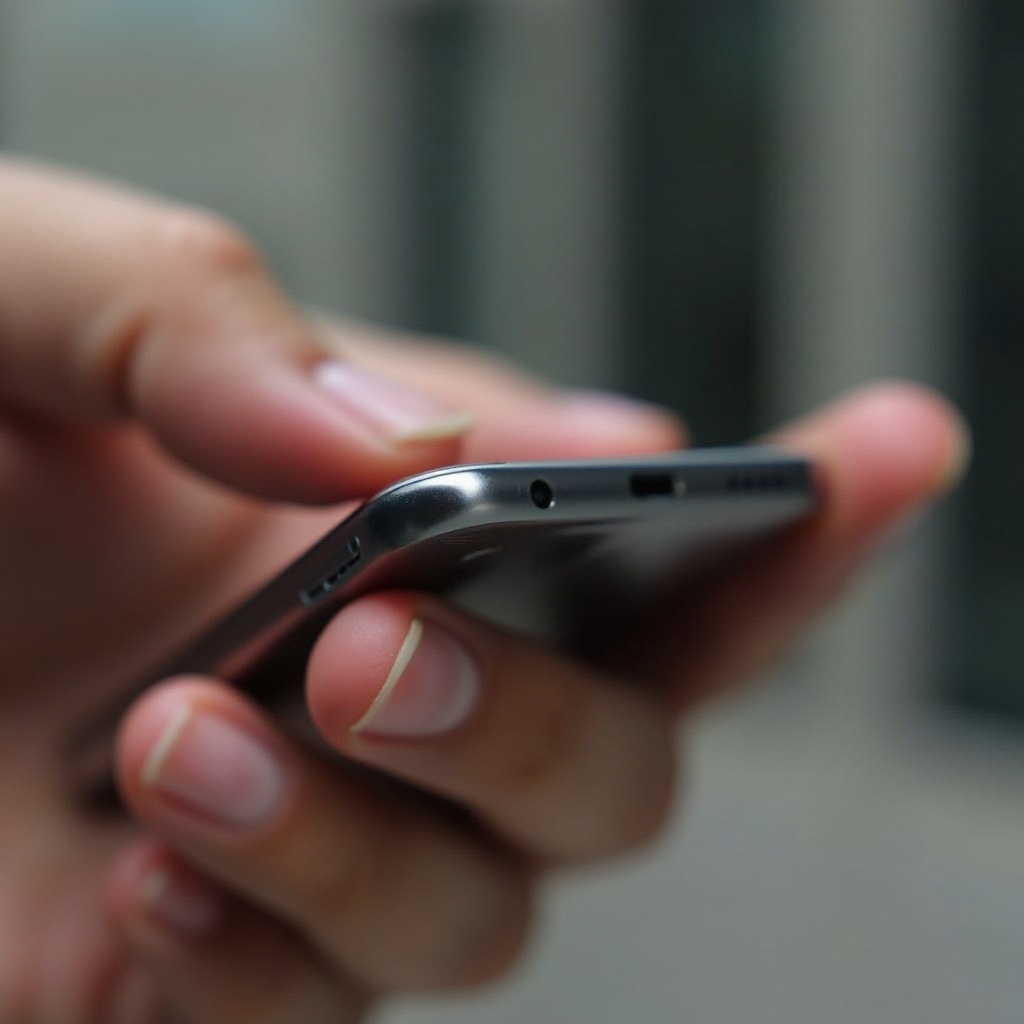
Настройка автоматической блокировки для iPhone 13
Настройка автоматической блокировки вашего iPhone после неактивности не только удобна, но и критична для безопасности и экономии заряда батареи. Чтобы установить автоматическую блокировку:
1. Перейдите в приложение Настройки.
2. Нажмите Экран и яркость.
3. Выберите Автоблокировка и выберите временной интервал.
Автоблокировка освобождает вас от необходимости вручную блокировать устройство, повышая безопасность, даже если вы забудете.
Использование AssistiveTouch для блокировки экрана
AssistiveTouch предоставляет альтернативный способ блокировки экрана, особенно если боковая кнопка неудобна. Включите его, следуя этим шагам:
– Перейдите в Настройки > Универсальный доступ > Касание.
– Включите AssistiveTouch.
После настройки создайте ярлык для блокировки:
1. Коснитесь кнопки AssistiveTouch.
2. Выберите Устройство.
3. Удерживайте Заблокировать экран до тех пор, пока экран не заблокируется.
Этот метод обеспечивает гибкость, особенно полезную для пользователей, которым нужны альтернативные методы взаимодействия.
Включение AssistiveTouch
Активация AssistiveTouch проста:
1. Откройте Настройки.
2. Перейдите в Универсальный доступ.
3. Нажмите Касание, затем включите AssistiveTouch.
Создание пользовательского ярлыка блокировки экрана
После включения AssistiveTouch персонализируйте свое устройство, установив ярлык для блокировки экрана:
1. Откройте меню через кнопку AssistiveTouch.
2. Выберите Устройство, затем удерживайте Заблокировать экран.
Эти шаги позволяют пользователям настроить использование устройства, при этом обеспечивая доступность мер безопасности.
Настройка Face ID для легкой разблокировки
Face ID предлагает продвинутый способ легко разблокировать ваш iPhone 13, обеспечивая безопасность с удобством. Настройте Face ID следующим образом:
1. Перейдите в Настройки.
2. Выберите Face ID и код-пароль.
3. Введите ваш код-пароль, затем выберите Настроить Face ID.
4. Следуйте инструкциям для сканирования вашего лица.
Face ID адаптируется к изменениям в вашей внешности, предлагая бесшовную безопасность и доступ.
Шаги по настройке Face ID
Следуйте этим рекомендациям, чтобы настроить Face ID правильно:
1. Удерживайте устройство на расстоянии 10-20 дюймов от вашего лица.
2. Двигайте голову по кругу, чтобы устройство могло полноценно отсканировать.
3. Выполните два сканирования, чтобы полностью захватить ваше лицо.
Типичные проблемы с Face ID и их решение
Если вы столкнулись с проблемами:
– Убедитесь, что ваше лицо видно.
– Очистите фронтальную камеру.
– Перезапустите устройство, если это необходимо.
Эти шаги помогают поддерживать беспрепятственный доступ к вашему устройству.
Дополнительные советы по безопасности для вашего iPhone 13
Чтобы дополнительно защитить ваше устройство:
– Используйте сложный код-пароль с цифрами и символами.
– Включите двухфакторную аутентификацию для вашего Apple ID.
– Оставайтесь в курсе обновлений iOS для получения патчей безопасности.
Использование сложных код-паролей
Вот как установить его:
1. Откройте Настройки.
2. Выберите Face ID и код-пароль.
3. Нажмите Изменить код-пароль, введите и подтвердите новый код.
Включение двухфакторной аутентификации
Для усиленной безопасности:
1. Перейдите в Настройки > Ваше имя > Пароль и безопасность.
2. Включите Двухфакторную аутентификацию.
Эти меры повышают устойчивость вашего устройства к несанкционированному доступу.
Заключение
Блокировка экрана вашего iPhone 13 является важным шагом в защите ваших данных. Используя боковую кнопку, настройки автоматической блокировки, AssistiveTouch и Face ID, вы эффективно защищаете свою личную информацию. Сочетайте эти стратегии с дополнительными мерами безопасности для безопасного цифрового опыта.
Часто задаваемые вопросы
Как изменить время авто-блокировки на моем iPhone 13?
Чтобы изменить время авто-блокировки, откройте *Настройки*, перейдите в *Экран и яркость*, нажмите *Автоблокировка* и выберите предпочтительную продолжительность.
Что делать, если Face ID не работает на моем iPhone 13?
Убедитесь, что ваше лицо не закрыто, очистите переднюю камеру и при необходимости перезагрузите устройство.
Могу ли я заблокировать мой iPhone 13, если боковая кнопка сломана?
Да, используйте AssistiveTouch, включив его в *Настройки* в разделе *Универсальный доступ* и установите ярлык блокировки экрана.
